Практикум. Система учета заявок на канцтовары. Аналитика.
Общие сведения об аналитических панелях
На платформе GreenData пользователи могут работать с данными с помощью визуала в виде отчетов и дашбордов.
Описание модуля
В рамках этой главы необходимо разработать дашборд для отображения сводной информации по всем заявках для Сотрудника АХР. Аналитическая панель должна содержать в себе фильтр по состояниям заявки, таблицу заявок и диаграммы.
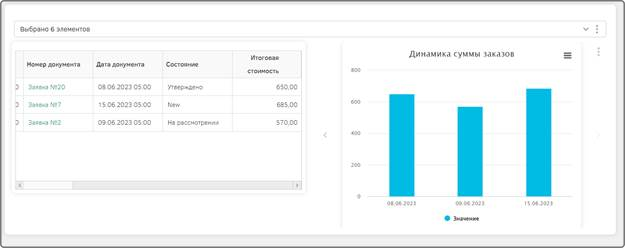
Также необходимо настроить канбан-доску по заявкам для Сотрудника АХР, чтобы можно было визуально оценивать количество заявок с разными статусами выполнения.
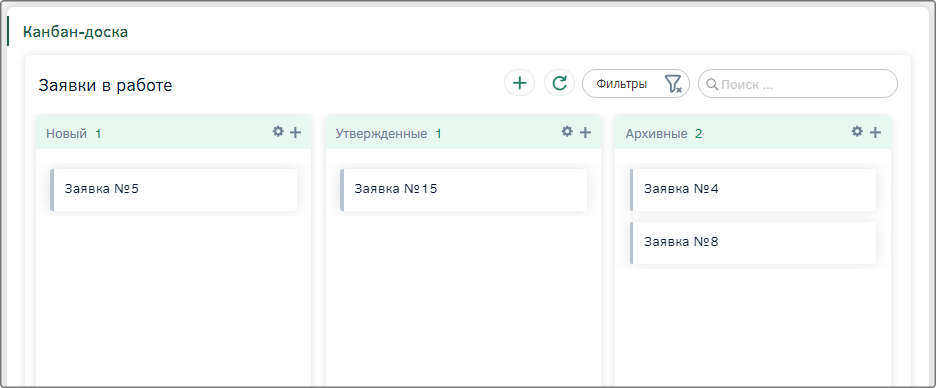
|
Для наглядного отображения аналитических панелей во время их настройки, рекомендуется заполнить реестр типа «Заявка» несколькими различными записями. |
|
Перед настройкой модуля «Аналитические панели» необходимо предварительно реализовать настройки, описанные в главах: |
Настройка источников
Перед тем как настраивать аналитические панели, необходимо настроить источники для них. Создайте источник данных, для этого перейдите в пункт меню «Отчеты» – «Источники данных». В открывшемся реестре создайте новую запись.
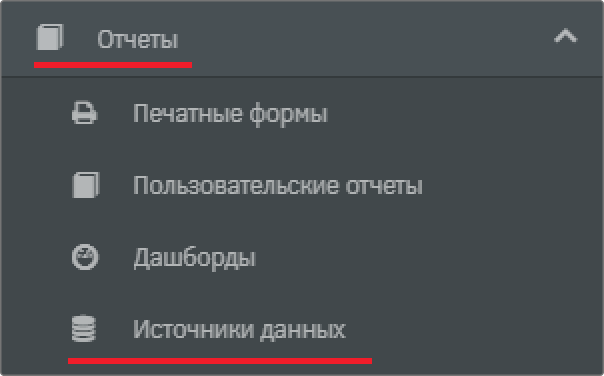
В настройках источника данных заполните наименование «Источник данных по заявкам».
На вкладке «Объекты для источника» добавьте типы объекта «Заявка» и «Состояние объекта» с помощью кнопки «Добавить», расположенной на вкладке снизу. Сохраните изменения с помощью кнопки сохранения на панели управления.
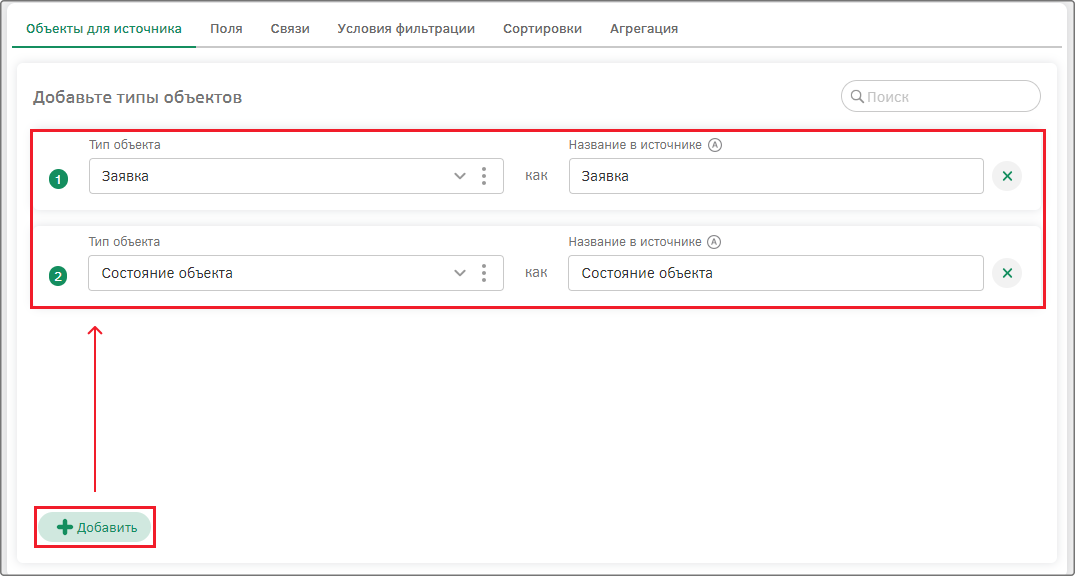
Перейдите на вкладку «Поля»: чтобы добавить поля в источник, необходимо в списке доступных полей выделить необходимое, а затем, с помощью кнопки в виде стрелки, добавить его в список «Поля, добавленные в источник».
Добавьте поля для отображения:
-
Заявка. Номер документа;
-
Заявка. Дата документа;
-
Заявка. Итоговая стоимость;
-
Состояние объекта. Наименование;
-
Заявка. Код.
Сохраните изменения с помощью кнопки сохранения на панели управления.
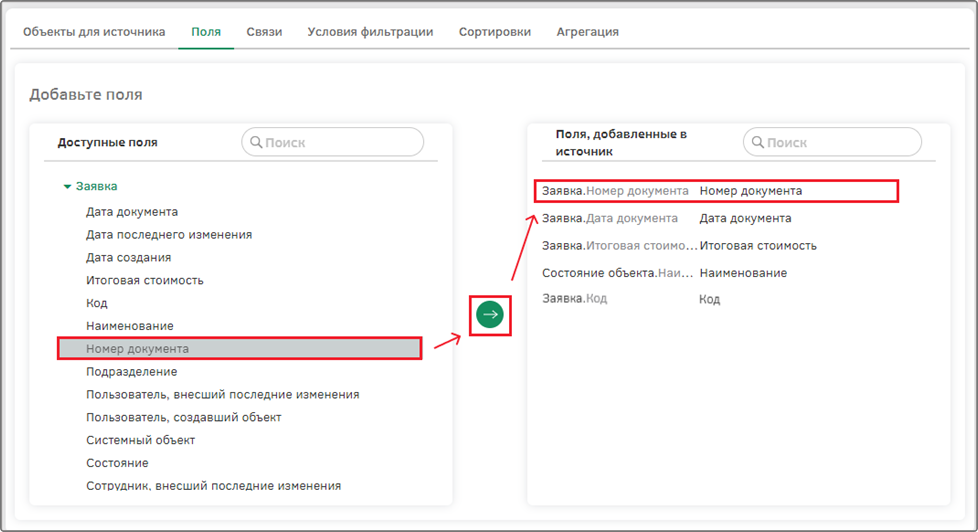
Перейдите на вкладку «Связи», на ней необходимо настроить по какому атрибуты связываются добавленные типы объектов. Для создания связи необходимо нажать на кнопку снизу «Добавить».
Установите связь между Заявкой и Состоянием объекта, чтобы вместо кода отображалось название состояния объекта:
-
Тип объекта – Заявка;
-
Связать с: Тип объекта – Состояние объекта;
-
Поле связи – Заявка. Состояние = Состояние объекта. ID.
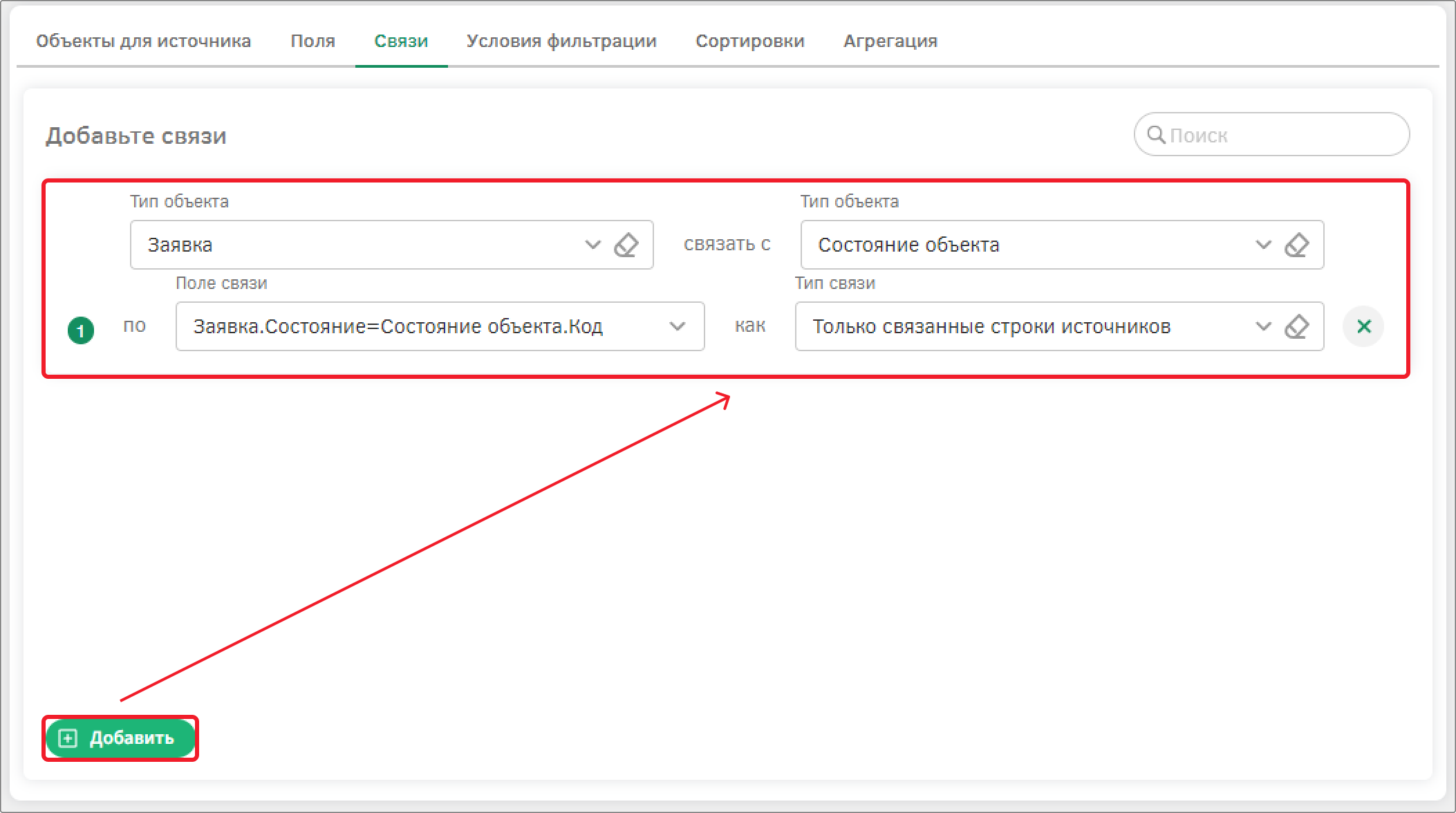
Для реализации возможности фильтрации итоговых данных на дашборде, необходимо настроить условия фильтрации.
На вкладке «Условия фильтрации» в группе атрибутов «Параметры источника» создайте новый параметр с помощью кнопки создания. В появившемся окне заполните поле Наименование параметра – Статус заявки. Так как для типа объектов Заявка тип Состояние объекта является объектным атрибутом, необходимо установить Вид ограничения – Объект. В качестве справочника выберите из списка Состояние объекта. Активируйте переключатель «Множественность выбора».
Нажмите «Ок», чтобы добавить настроенный параметр.
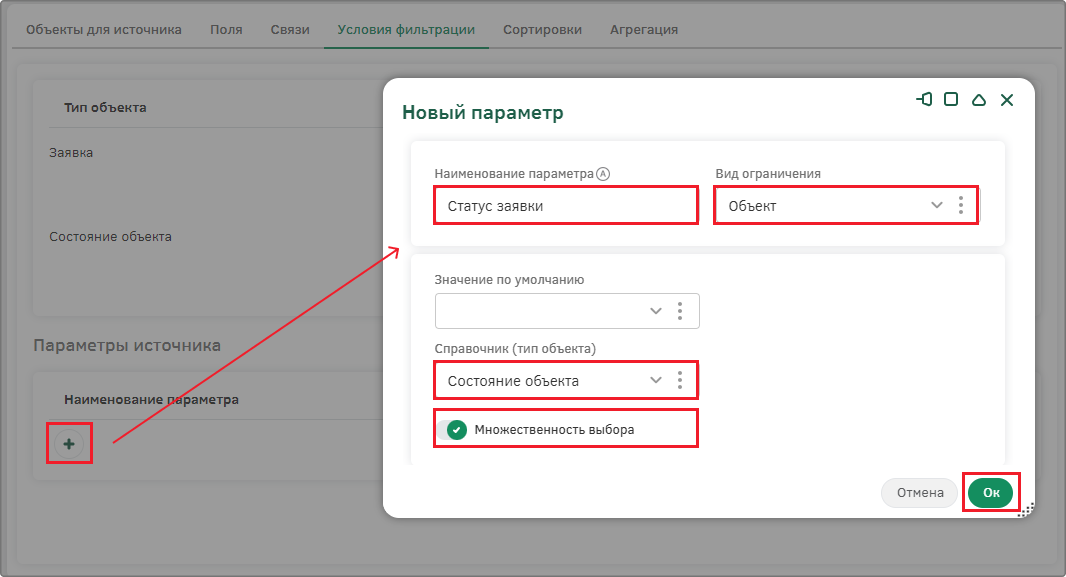
Затем для типа объектов «Состояние объекта» создайте алгоритм фильтрации «Алгоритм фильтрации по состоянию» [STATUS_FLTR_ALG], базовый тип объектов – Состояние объекта, Источник данных – Источник данных по заявкам. Алгоритм будет отображать только записи, соответствующие по состоянию выбранных пользователем.
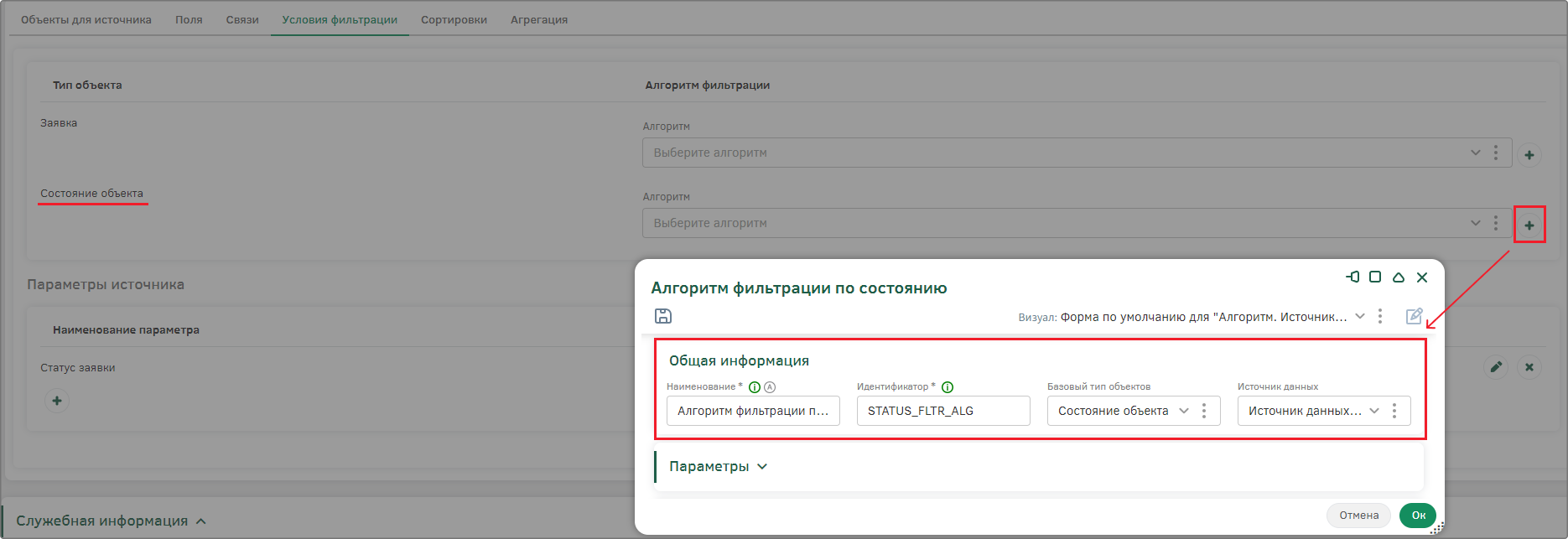
Сохраните настройки алгоритма с помощью кнопки сохранения на панели управления.
В блоке «Параметры» добавьте новый https://docs-public.gdcloud.org/platform/ru/creating-an-algorithm.html#%D0%BF%D0%B0%D1%80%D0%B0%D0%BC%D0%B5%D1%82%D1%80%D1%8B%D0%B0%D0%BB%D0%B3%D0%BE%D1%80%D0%B8%D1%82%D0%BC%D0%B0[параметр фильтра для алгоритма]. Выберите тип «Параметры объекта».
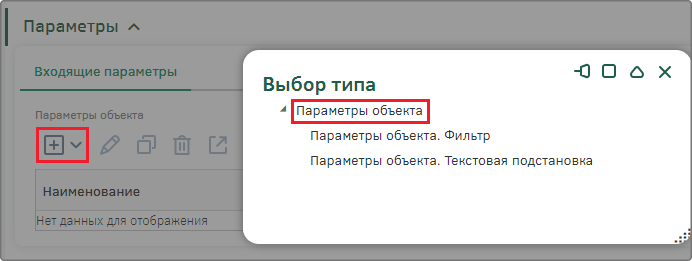
В появившемся окне заполните поля:
-
Наименование – Состояние заявки;
-
Тип значения параметра – Объект (так как для типа «Заявка» тип «Состояние объекта» является объектным атрибутом);
-
Сист. Тип объекта – Состояние объекта;
-
Принимает список значений – Да.
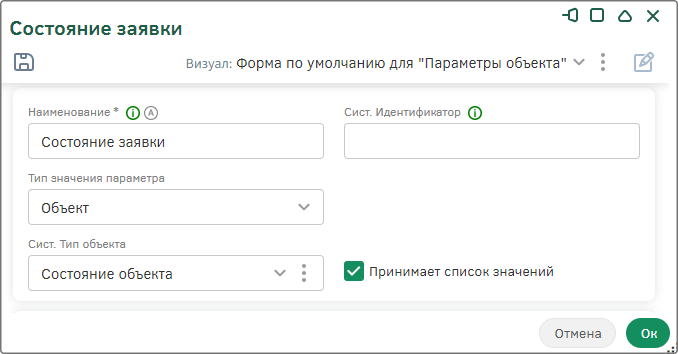
Нажмите на кнопку «Ок», чтобы добавить параметр и вернитесь к настройке алгоритма.
Алгоритм должен сравнивать код объекта типа «Состояние объекта» с кодом, полученным из параметра источника данных. Заполните поле формулы алгоритма.

Используйте функции:
Выполните следующие шаги, чтобы повторить алгоритм:
-
В разделе «Источники» добавьте атрибут Код с помощью функции attr;
-
Введите с клавиатуры знак равенства;
-
В разделе «Источники» вызовите функцию param и выберите из выпадающего списка параметр Состояние заявки.
Сохраните алгоритм и нажмите на кнопку «Ок», чтобы вернуться к настройкам источника данных.
В поле «Параметр источника» выберите созданный ранее параметр источника «Статус заявки».
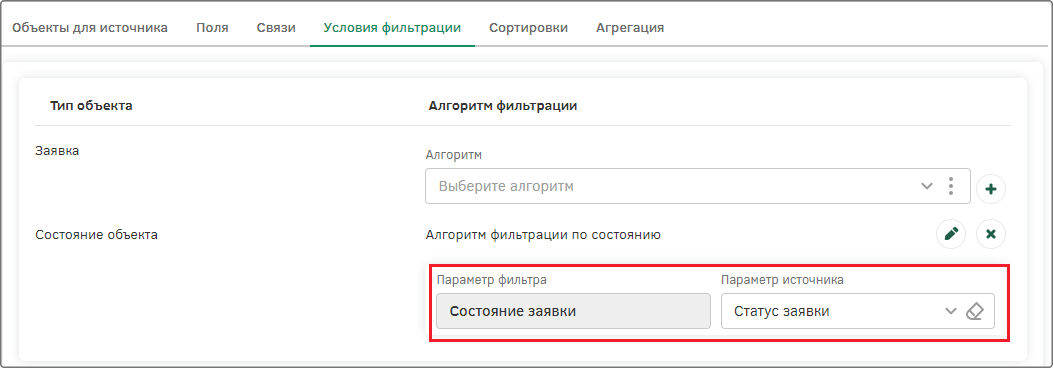
Сохраните источник данных с помощью кнопки сохранения на панели управления.
Создание дашборда
В главном меню перейдите раздел в «Отчеты» – «Дашборды» и создайте новый объект «Сводная информация по заявкам». Перейдите к редактированию визуала дашборда с помощью кнопки на панели управления.
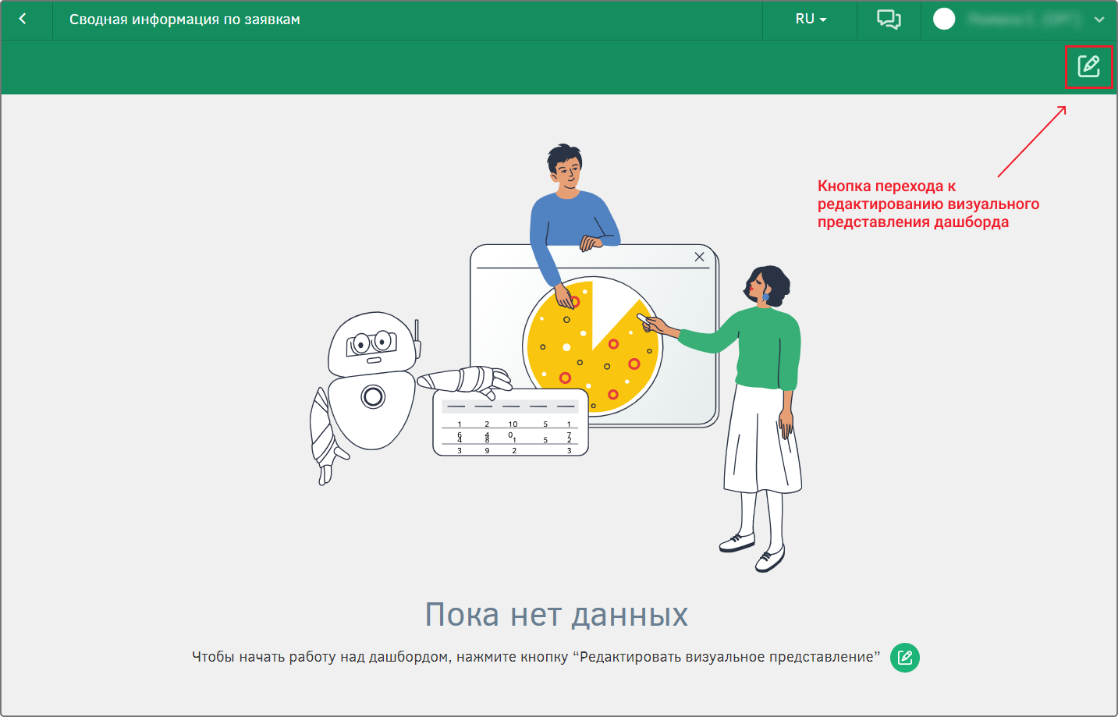
После перехода в режим редактирования визуала появится панель элементов, на которой:
-
На вкладке «Аналитические панели» перечислены виджеты, используемые для наглядного отображения данных;
-
На вкладке «Группировки» перечислены элементы для настройки структуры визуала.
Все элементы дашборда должны располагаться в специальных контейнерах – рядах и группах атрибутов. Они являются основными группировками, без них расположить элементы не получится. По умолчанию все визуалы уже имеют группировку ряд, в которой расположена группа атрибутов.
У существующей группы атрибутов измените наименование: выделите наименование «Группа» и удалите, затем введите с помощью клавиатуры «Сводная информация по заявкам».
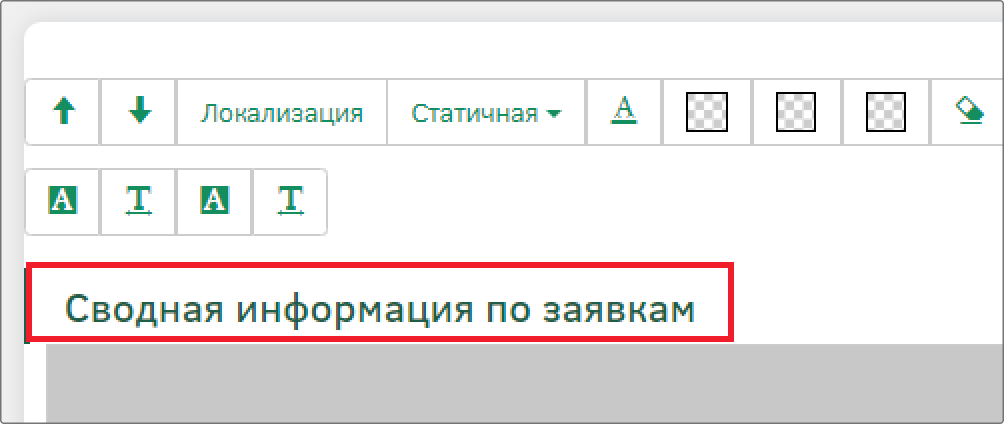
Измените макет дашборда путем переноса элементов раздела «Группировки» на рабочую область.
Нажмите и перенесите группировку «Ряд» в группу атрибутов, затем аналогичным образом расположите группировку «Колонка».
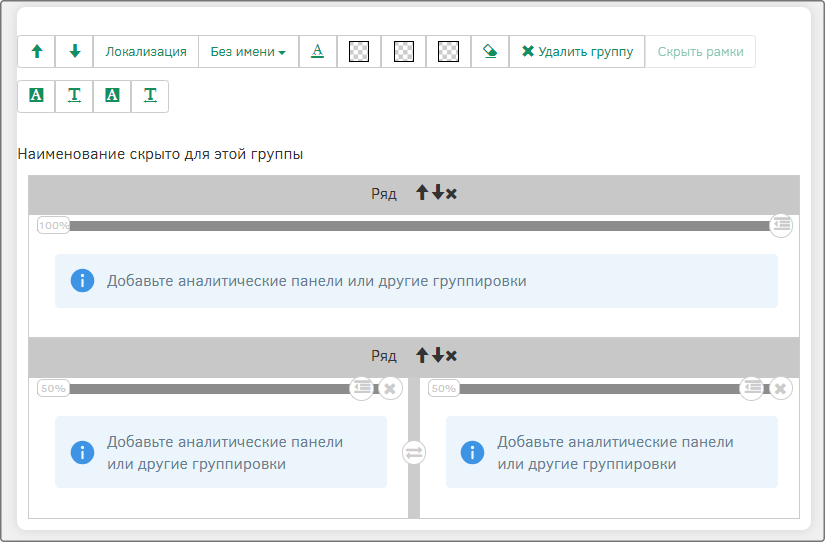
В верхнем ряду разместите «Элемент управления». В нижнем ряду слева расположите аналитическую панель «Таблица», а справа – «Слайдер с диаграммами».
Сохраните визуал дашборда с помощью кнопки «Сохранить» на панели элементов.
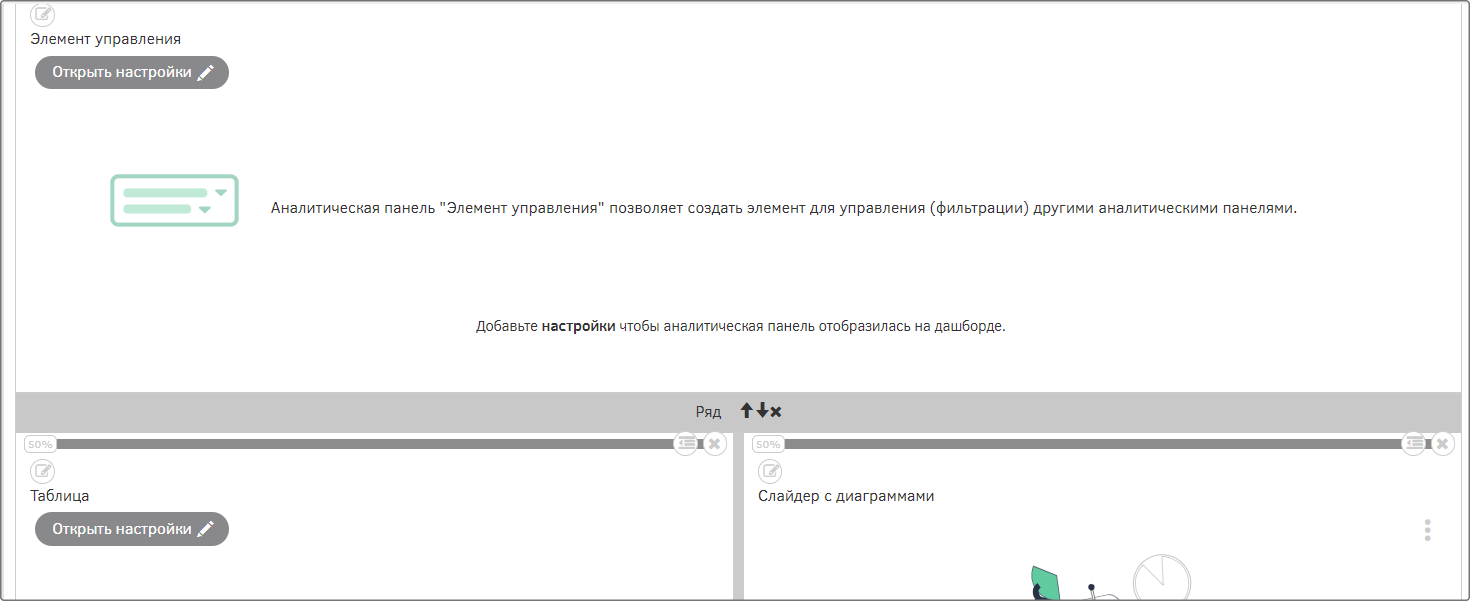
Настройка панелей
Привязка параметра и источника данных
Перед настройкой панелей дашборда необходимо указать параметры, которые помогают пользователю управлять отображением данных, и подключить источник данных.
На панели управления нажмите на кнопку «Управление параметрами»: в появившемся модальном окне добавьте новый параметр по кнопке «Создать» и выберите тип – «Параметр объекта».
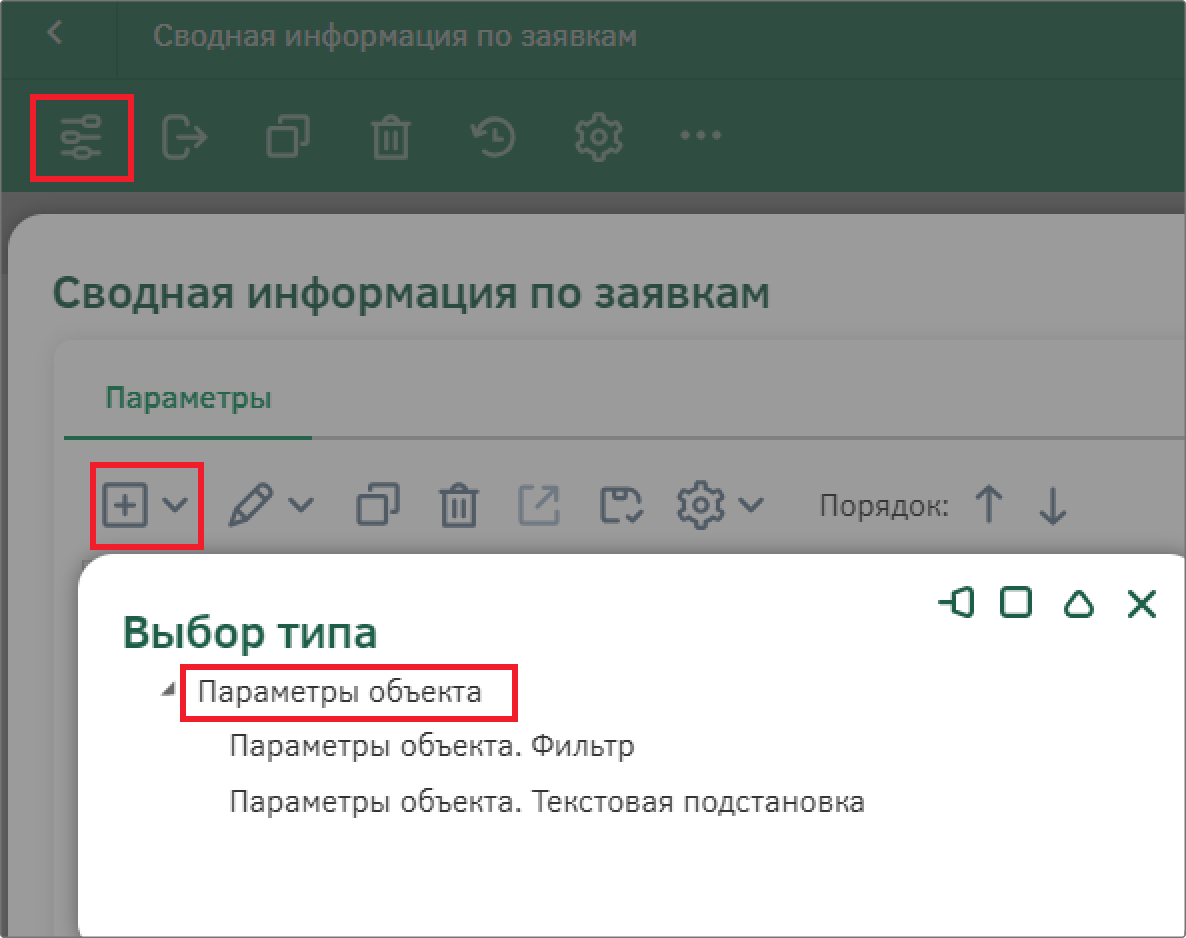
В окне создания параметра заполните поля следующими значениями:
-
Наименование – Фильтрация по статусу заявки;
-
Сист. Идентификатор – PARAM_1;
-
Тип значения параметра – Объект;
-
Сист. Тип объекта – Состояние объекта;
-
Принимает список значений – Да.
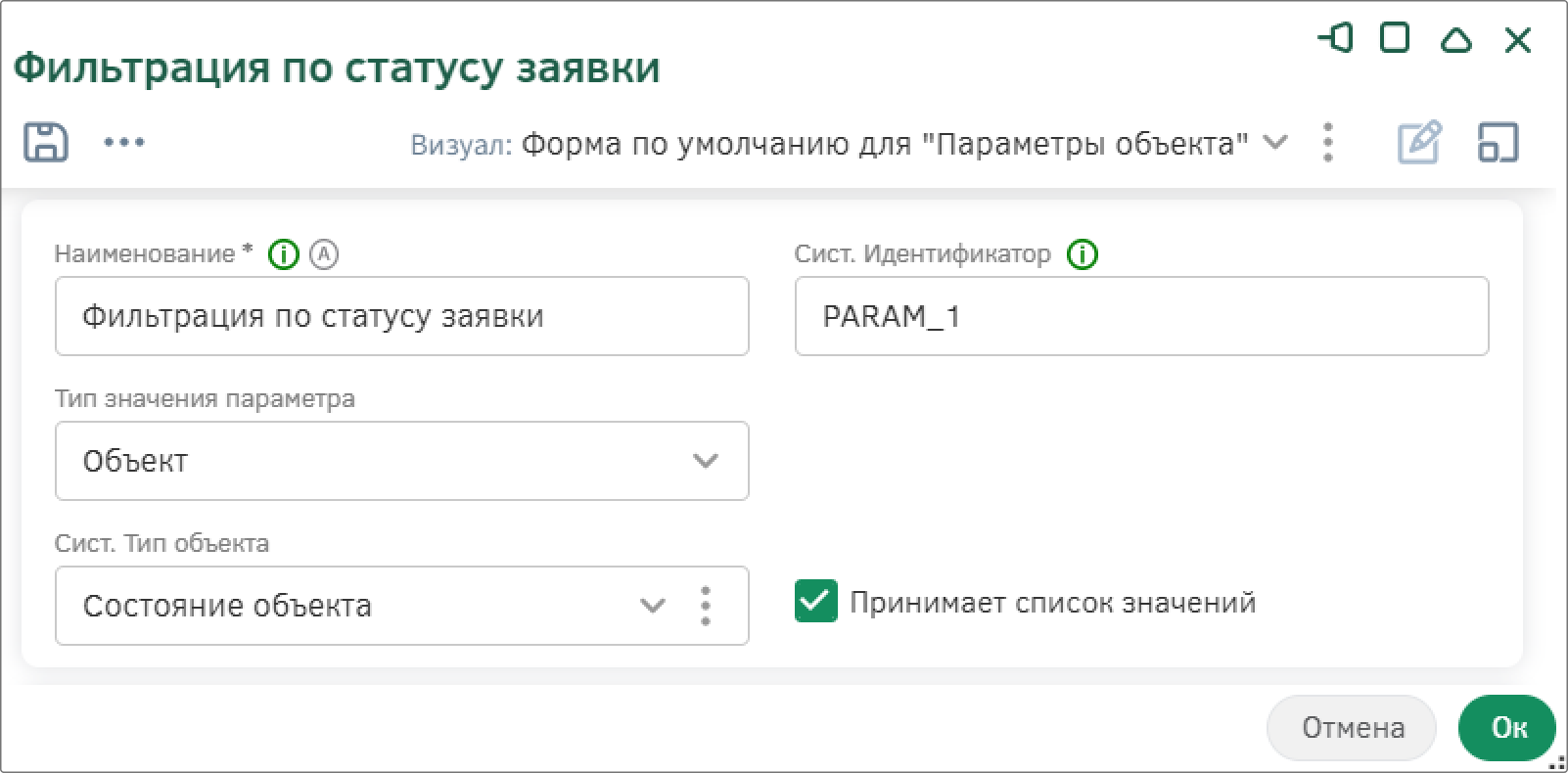
Сохраните параметр по кнопке «Ок» и вернитесь к настройке дашборда.
На панели управления нажмите на кнопку «Управление источниками»: в появившемся модальном окне нажмите на кнопку «Добавить источник» – в выпадающем списке выберите «На основе источника данных».
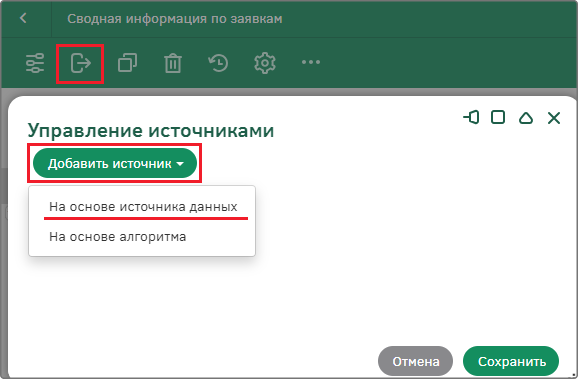
В появившееся группе заполните поля:
-
Наименование источника – Данные по заявкам;
-
Источник данных – Источник данных по заявкам;
-
В группе «Параметры»: чем заполнять – Параметром дашборда;
-
В группе «Параметры»: Параметр дашборда – Фильтрация по статусу заявки.
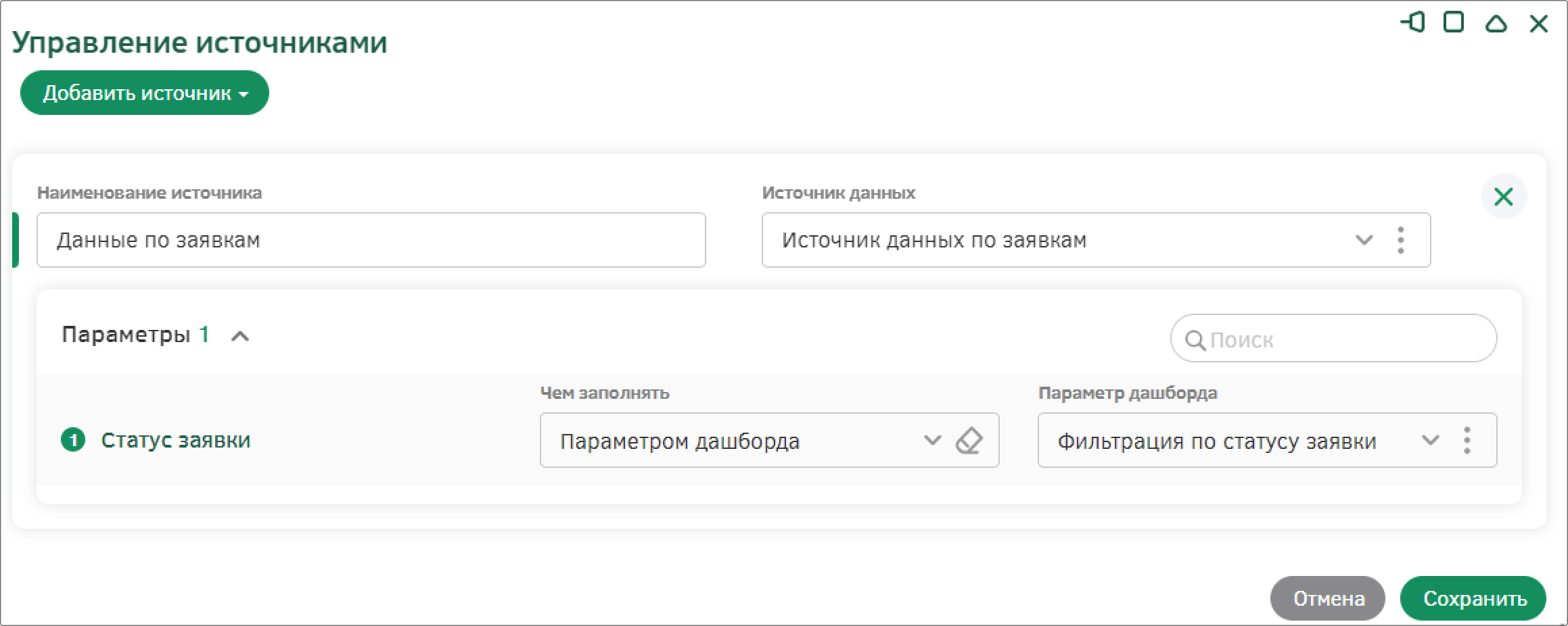
Нажмите кнопку «Сохранить», чтобы применить настройки источников данных.
Элемент управления
Перейдите в настройки панели «Элемент управления» по кнопке «Открыть настройки».
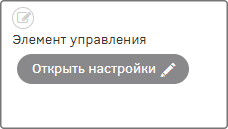
Заполните поля в появившемся модальном окне:
-
Наименование – Фильтрация по статусу заявки;
-
Тип объектов – Состояние объекта;
-
Множественный выбор – да;
-
Связь с параметром – Фильтрация по статусу заявки.
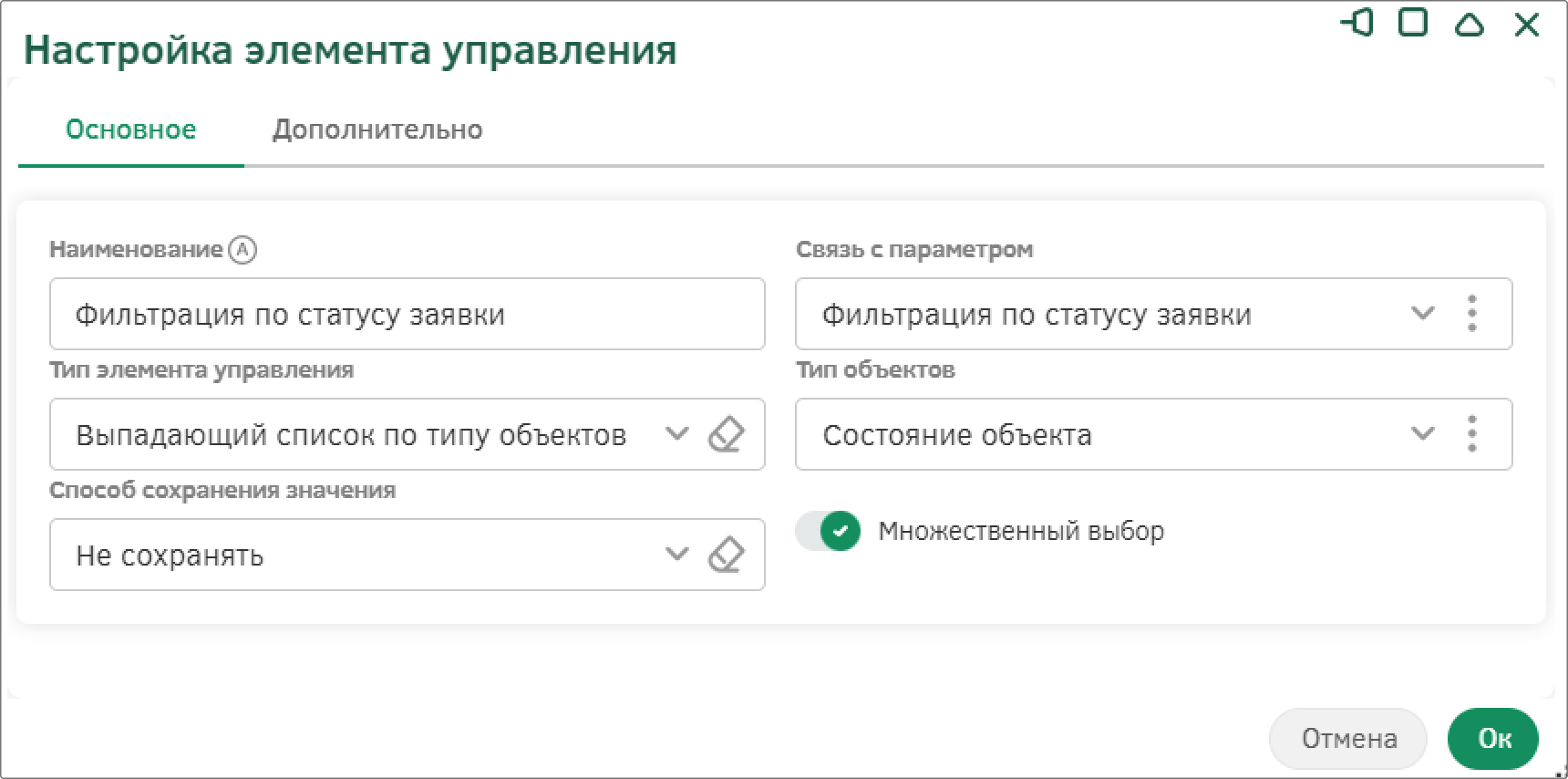
Нажмите на кнопку «Ок» и затем на панели элементов нажмите на кнопку «Сохранить», чтобы сохранить изменения дашборда.
Таблица
Настройте аналитическую панель – Таблица, в которой должны показываться данные по заявкам: номер заявки, дата, итоговая стоимость и статус.
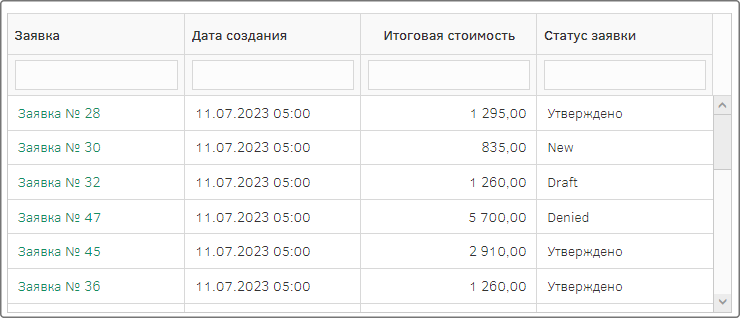
Перейдите к настройке панели «Таблица» с помощью кнопки «Открыть настройки».
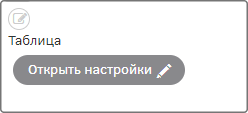
В появившемся модальном окне выберите только что созданный источник данных «Данные по заявкам» и заполните наименование «Таблица заявок». Сохраните изменения в настройках аналитической панели с помощью кнопки «Ок».
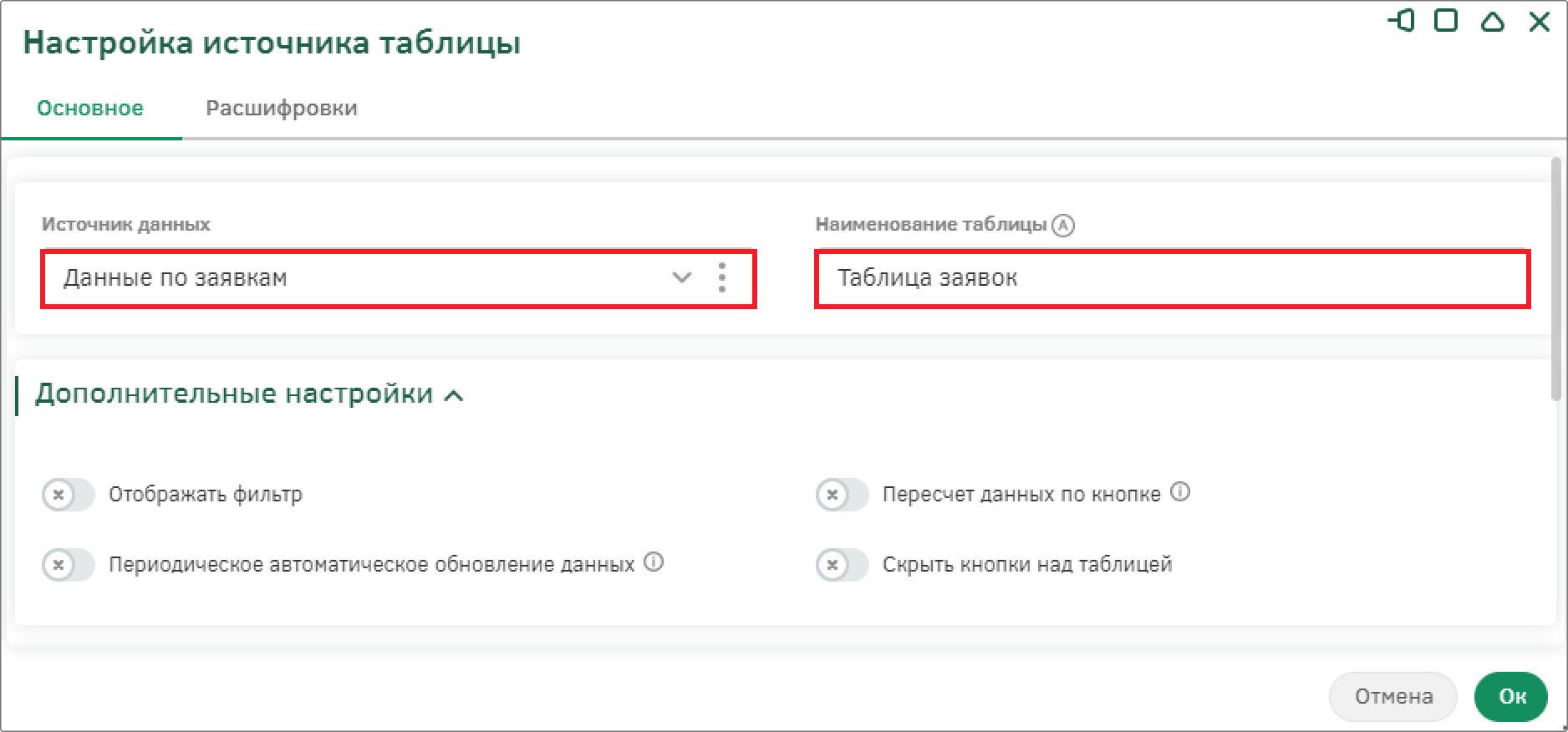
Таблица может иметь несколько представлений для решения разных задач. После настройки таблицы автоматически создается представление. Настройка представлений осуществляется непосредственно на панели инструментов: можно создать новое, выбрать из имеющихся, изменить или удалить существующие.
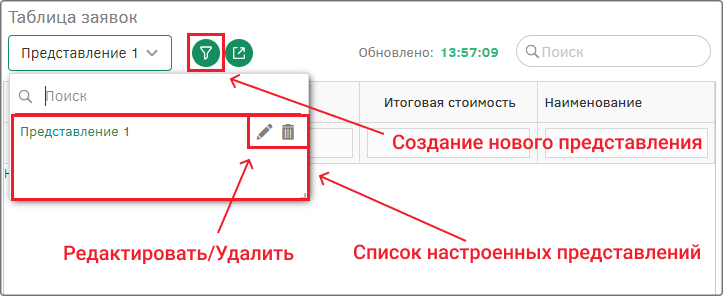
В появившемся модальном окне настройки представления таблицы измените наименование на «Таблица по заявкам на канцтовары для сотрудника АХР».
На вкладке «Настройки отображения» перейти к настройке колонки «Наименование», которая отображает наименование статуса заявки.
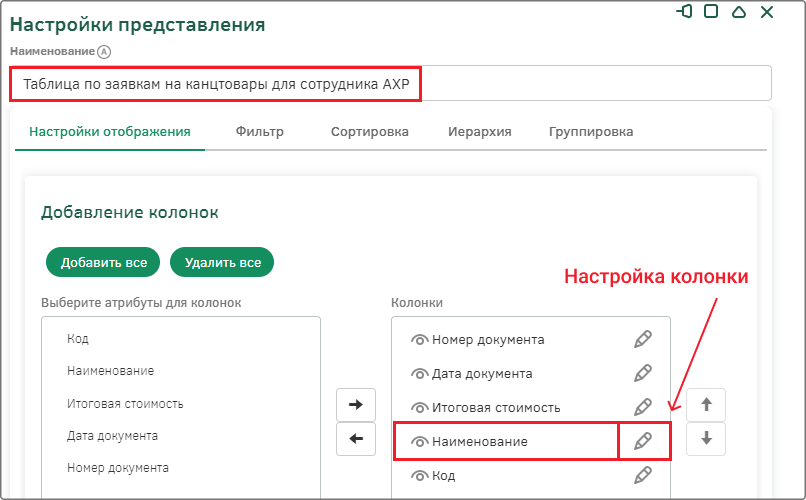
В появившемся окне измените наименование на «Статус заявки» и сохраните настройки колонки по кнопке «Ок».
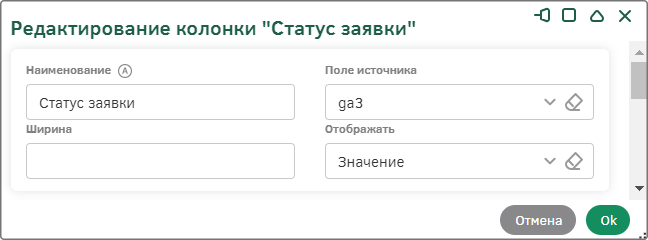
Аналогично измените наименование колонки «Дата документа» на «Дата создания».
Настройте колонку «Номер документа» таким образом, чтобы при нажатии на запись можно было открыть объект в модальном окне. Откройте настройки представления таблицы и настройте колонку «Номер документа»: измените наименование на «Заявка» и активируйте переключатель «Колонка является ссылкой», ниже в появившемся поле «При клике открывать карточку объекта с кодом в колонке» укажите «Код». Сохраните настройки колонки.
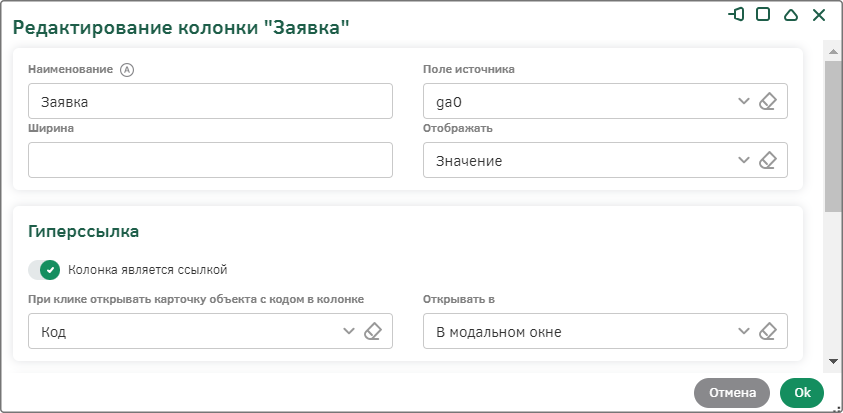
Скройте колонку «Код», для этого нажмите на кнопку в строке списка колонок.
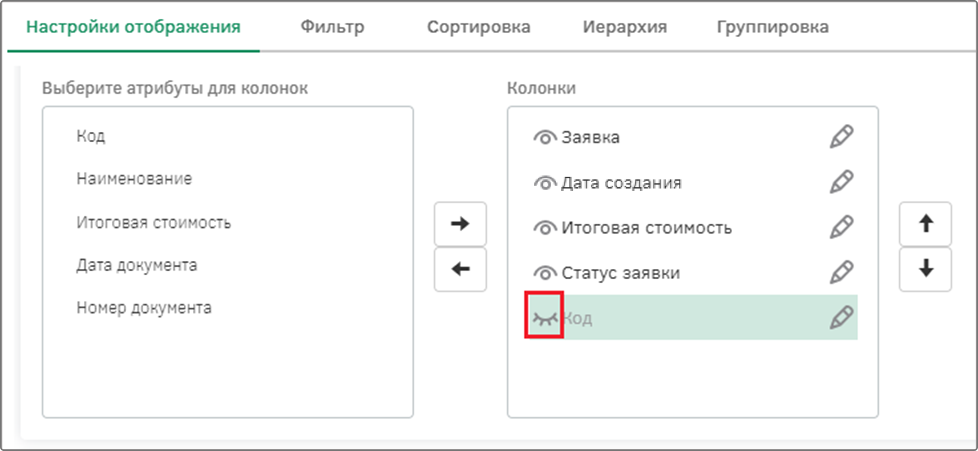
Сохраните шаблон с помощью кнопки «Сохранить шаблон» и вернитесь к настройке дашборда.
Вернитесь в настройки аналитической панели «Таблица», в поле «Дополнительные настройки» сделайте неактивным переключатель напротив «Отображать фильтр» и активным переключатель напротив «Скрыть кнопки над таблицей».
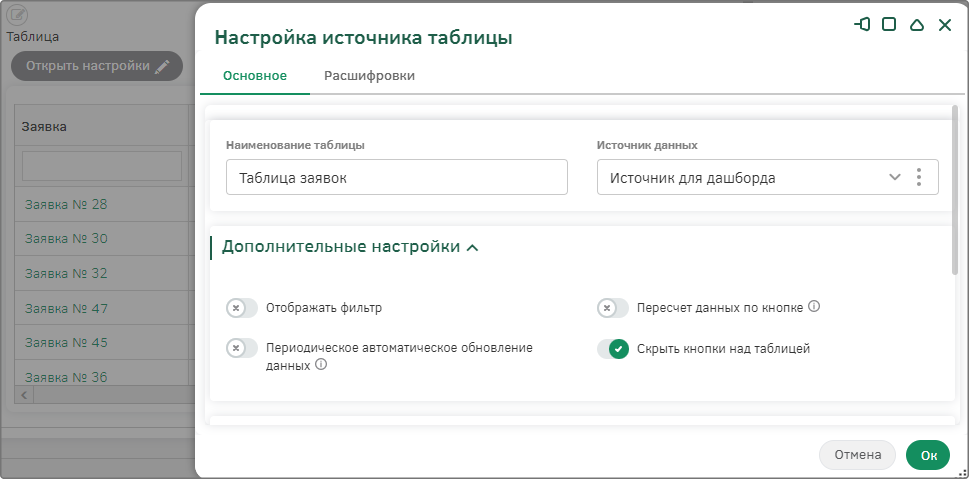
Сохраните изменения в настройках таблицы по кнопке «Ок».
Сохраните настройки дашборда по кнопке «Ок». Теперь можно просматривать заявки, указывая их состояние, а также открывать отдельные карточки объектов в модальном окне. Для того чтобы просмотреть список заявок, выберите из выпадающего списка «Фильтрация по статусу заявки» одну или несколько записей – в таблице отобразятся только те, статус которых совпадает с выбранным.
Также можно в модальном окне открывать заявки – для этого необходимо дважды нажать на запись в колонке «Заявка».
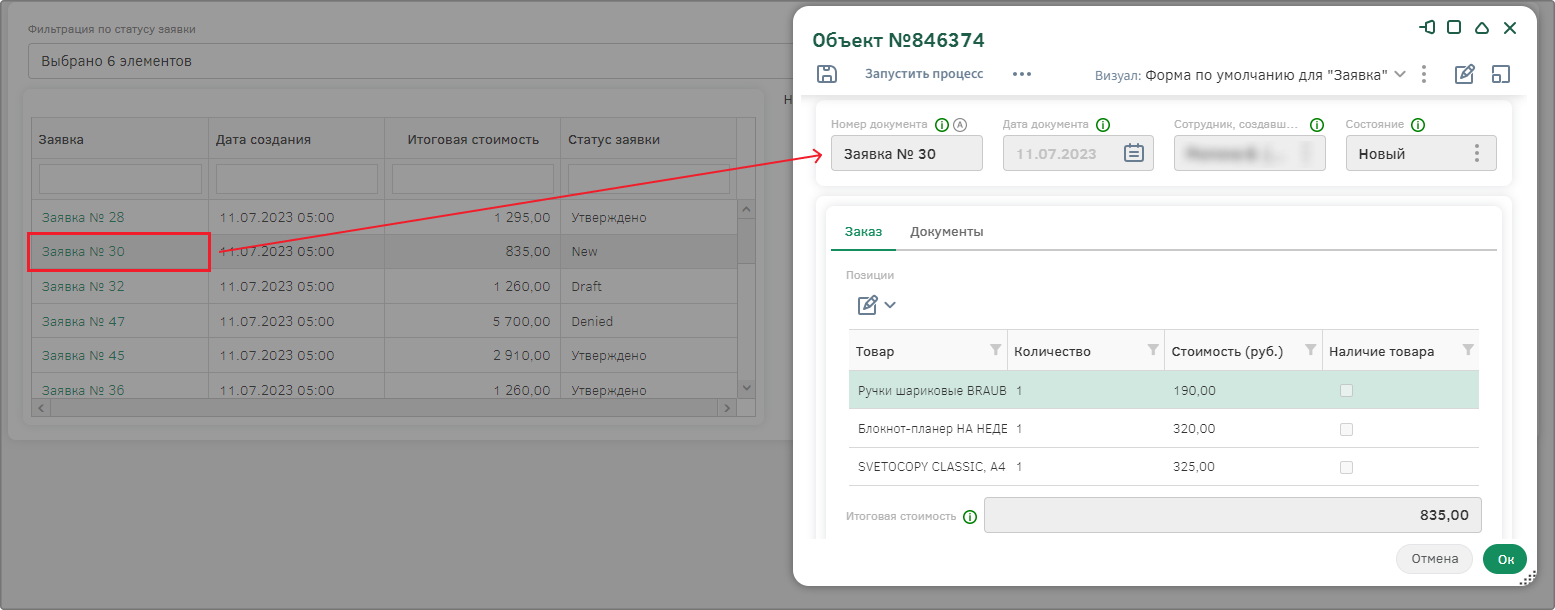
Слайдер с диаграммами
Настройте аналитическую панель – Слайдер с диаграммами, в которой должны отображаться несколько диаграмм.
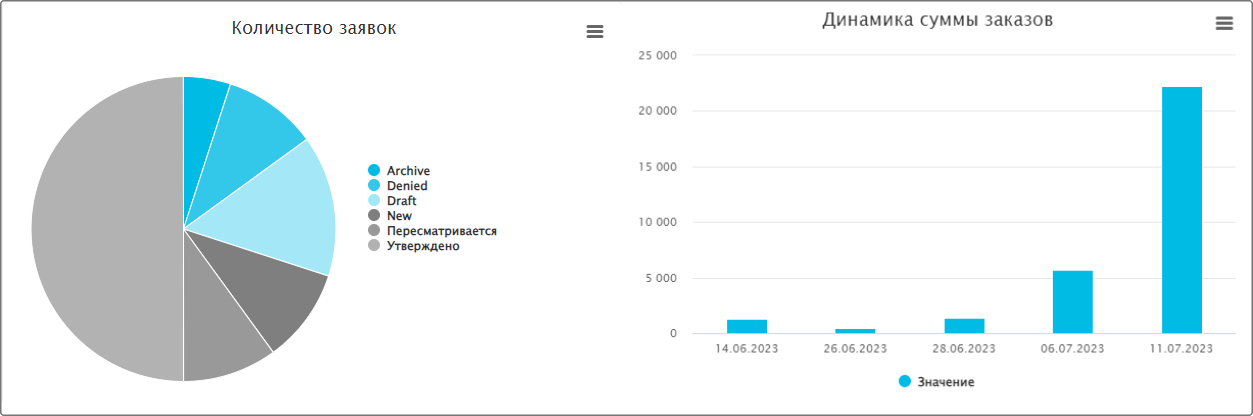
Вернитесь в режим настройки дашборда по кнопке на панели управления.
Для того чтобы создать диаграмму на Слайдере, откройте раскрывающийся список действий и выберите команду «Добавить».
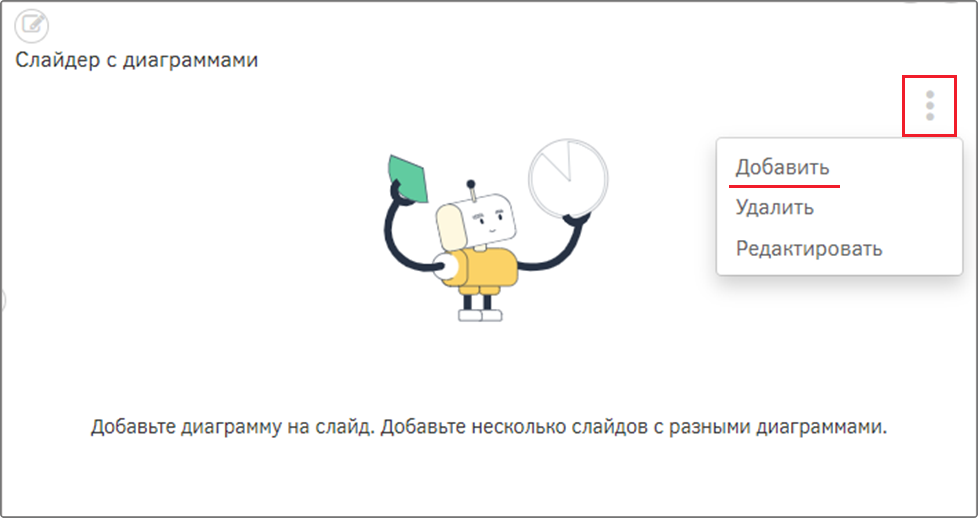
В появившемся окне необходимо выбрать тип диаграммы - структурная или динамическая. Выберите из списка тип диаграммы «Структурная диаграмма».
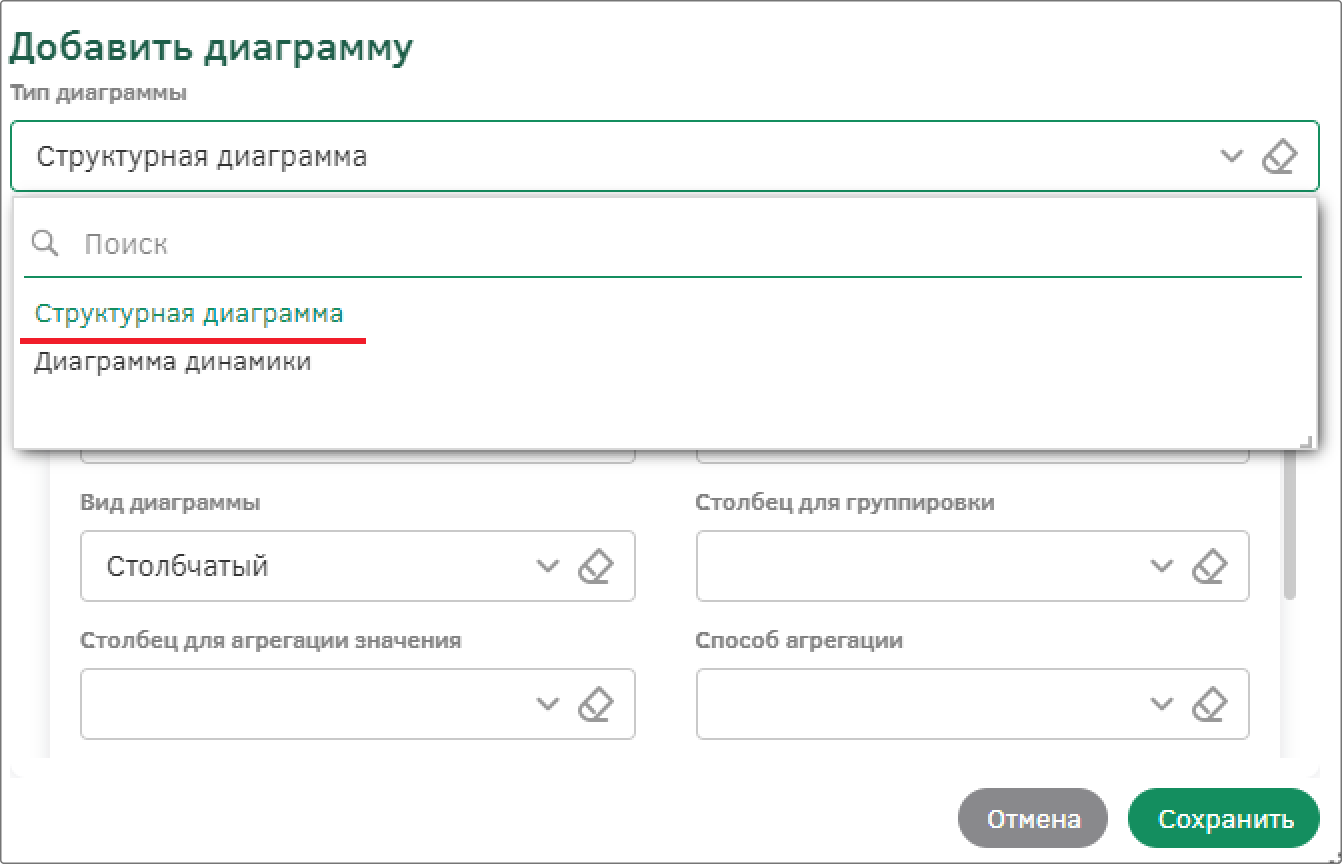
Заполните остальные поля в окне:
-
Наименование – Количество заявок;
-
Источник данных – Данные по заявкам;
-
Вид диаграммы – Пирог;
-
Столбец для группировки – Наименование;
-
Столбец для агрегации значения – Код;
-
Способ агрегации – Количество.
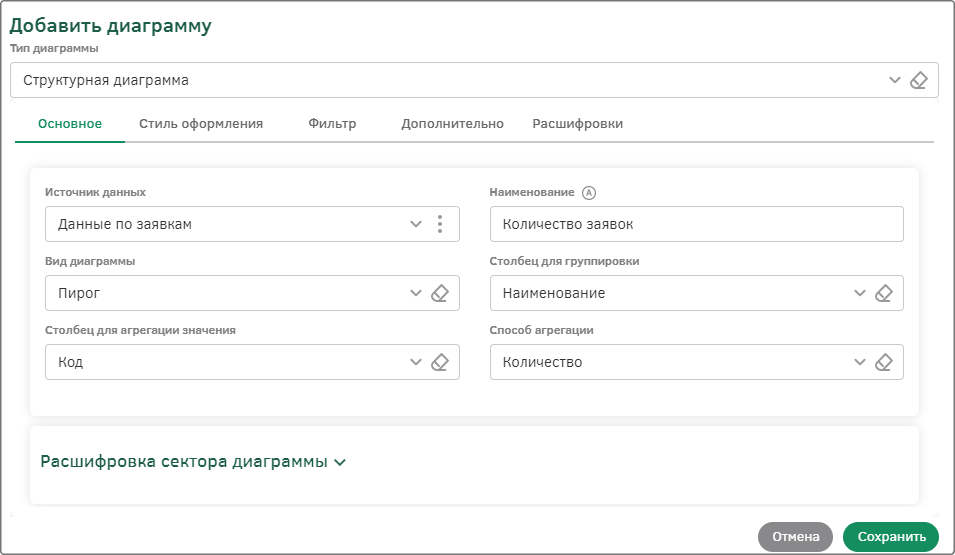
Эта диаграмма будет показывать количество заявок по их состоянию.
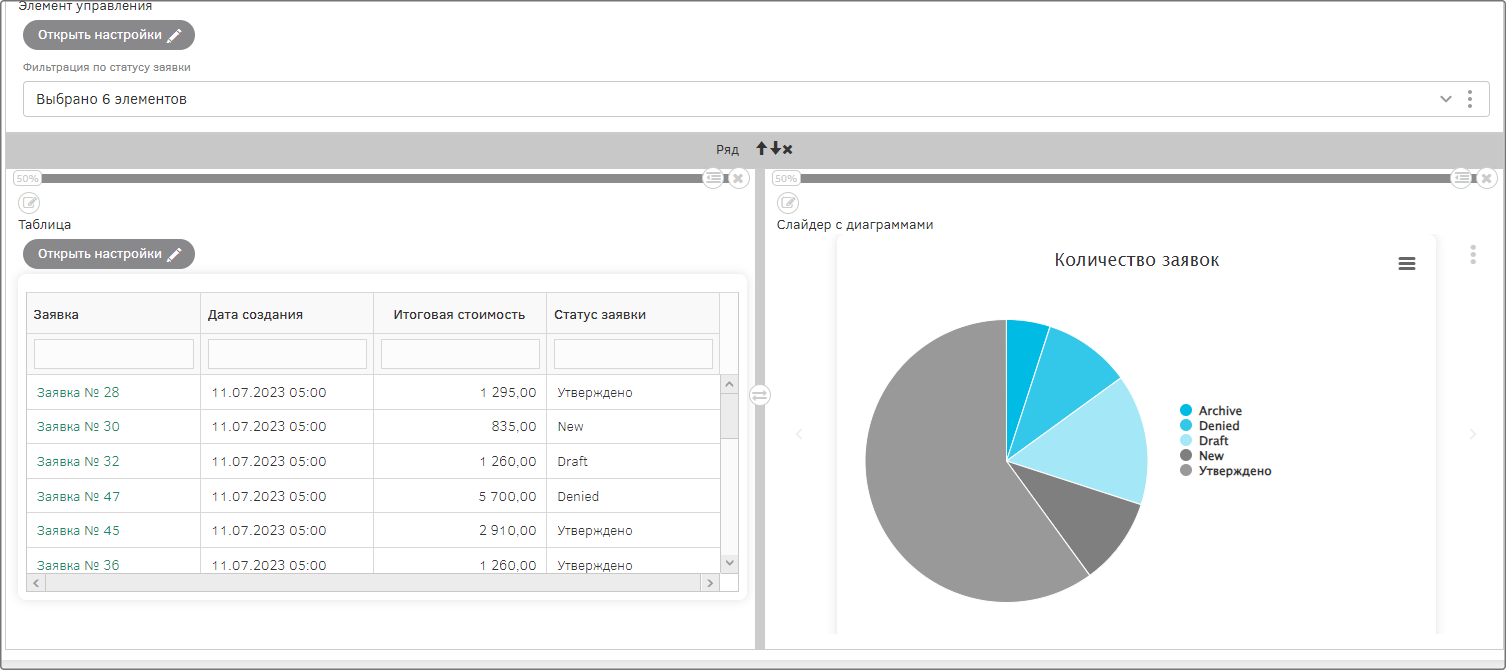
Чтобы добавить еще одну диаграмму, необходимо открыть выпадающий список действий по кнопке и выбрать пункт «Добавить».
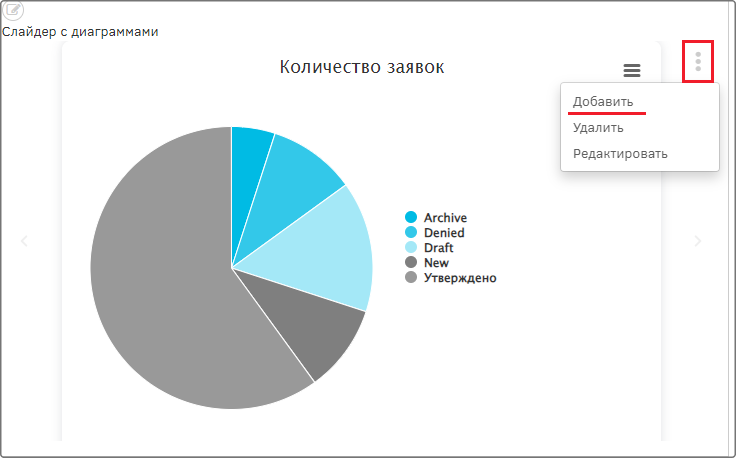
Добавьте еще одну диаграмму – Диаграмма динамики. Заполните поля в окне:
-
Наименование – Динамика суммы заказов;
-
Источник данных – Данные по заявкам;
-
Вид диаграммы – Столбчатый;
-
Тип динамики – День;
-
Столбец с датой – Дата документа;
-
Столбец для агрегации значения – Итоговая стоимость;
-
Способ агрегации – Сумма.
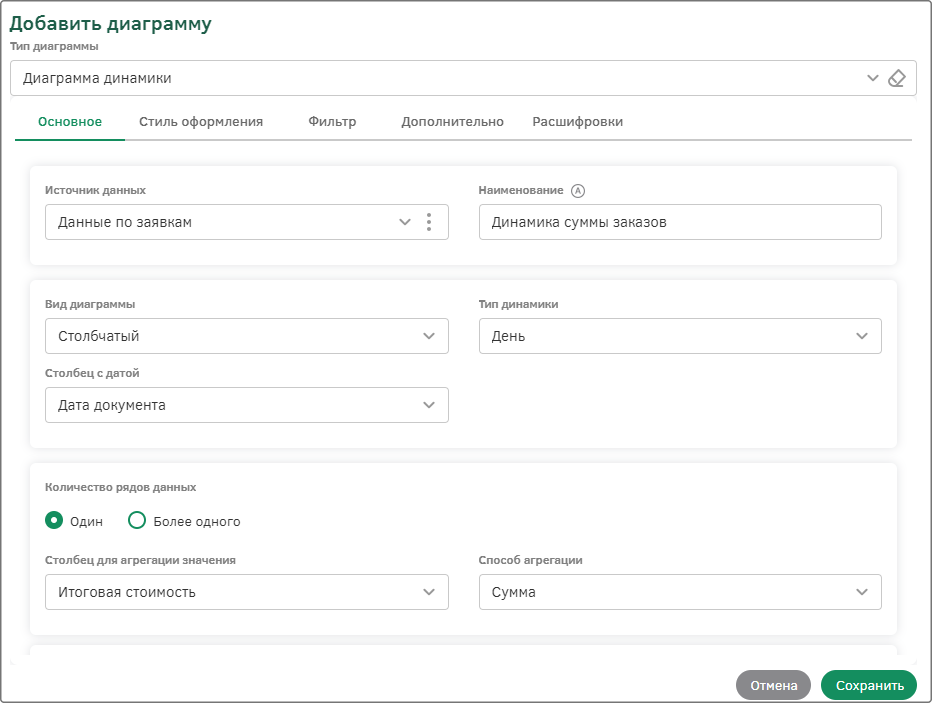
Для того чтобы переключаться между элементами слайдера, воспользуйтесь стрелками по бокам диаграммы.
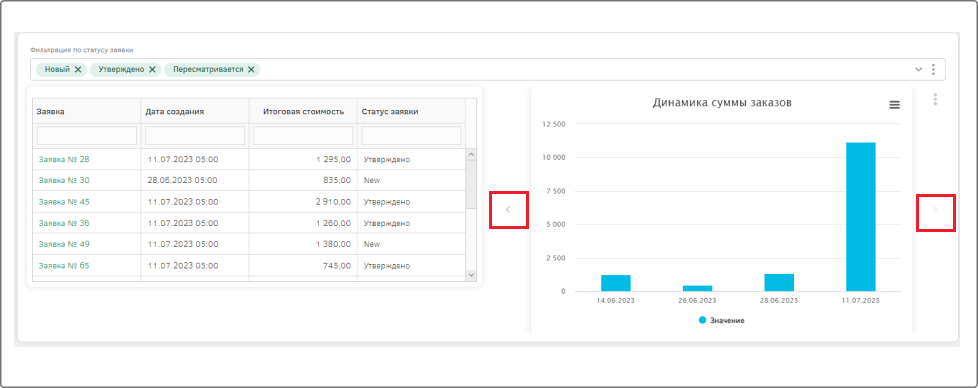
Сохраните настройки дашборда с помощью кнопки «Ок» на панели элементов.
Создание дашборда с канбан-доской
В главном меню перейдите в раздел «Отчеты» – «Дашборды» и создайте новый объект «Заявки в работе» и перейдите к его настройке с помощью кнопки перехода в режим редактирования визуала дашборда.
У существующей группы атрибутов измените вид представления на «Без имени», для этого на панели инструментов выберите из выпадающего списка соответствующее значение.

Разместите в ряд группы атрибутов элемент «Канбан-доска» и перейдите к настройкам с помощью кнопки «Открыть настройки».
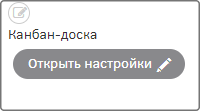
В разделе «Общие настройки канбан-доски» заполните поля следующим образом:
-
Наименование – Заявки в работе;
-
Тип объектов Канбан-доски – Заявка;
-
Атрибут для разбиения по интервалам – Состояние.
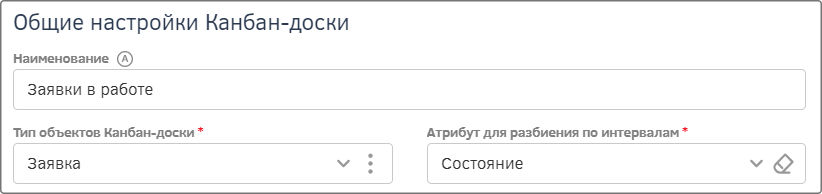
В разделе «Настройка атрибутов» укажите Наименование – Номер документа. В разделе ниже «Видимость на задаче» оставьте только Наименование.
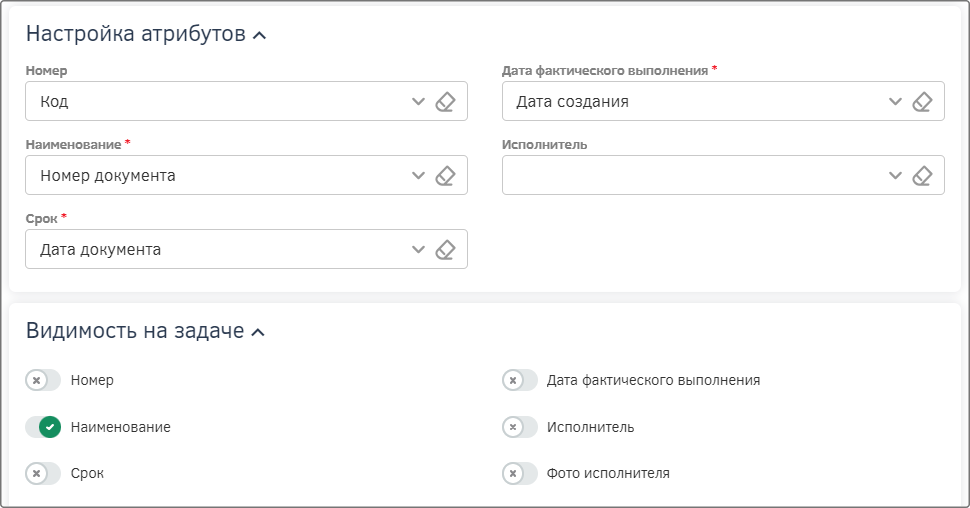
Сохраните настройки аналитической панель по кнопке «Ок».
Для того чтобы на канбан-доске отображались объекты по состояниям, необходимо добавить столбцы интервалов с помощью кнопки на панели управления на канбан-доске.
Заполните поле Наименование – Новые, в поле Значение выберите из списка состояний «Новый».
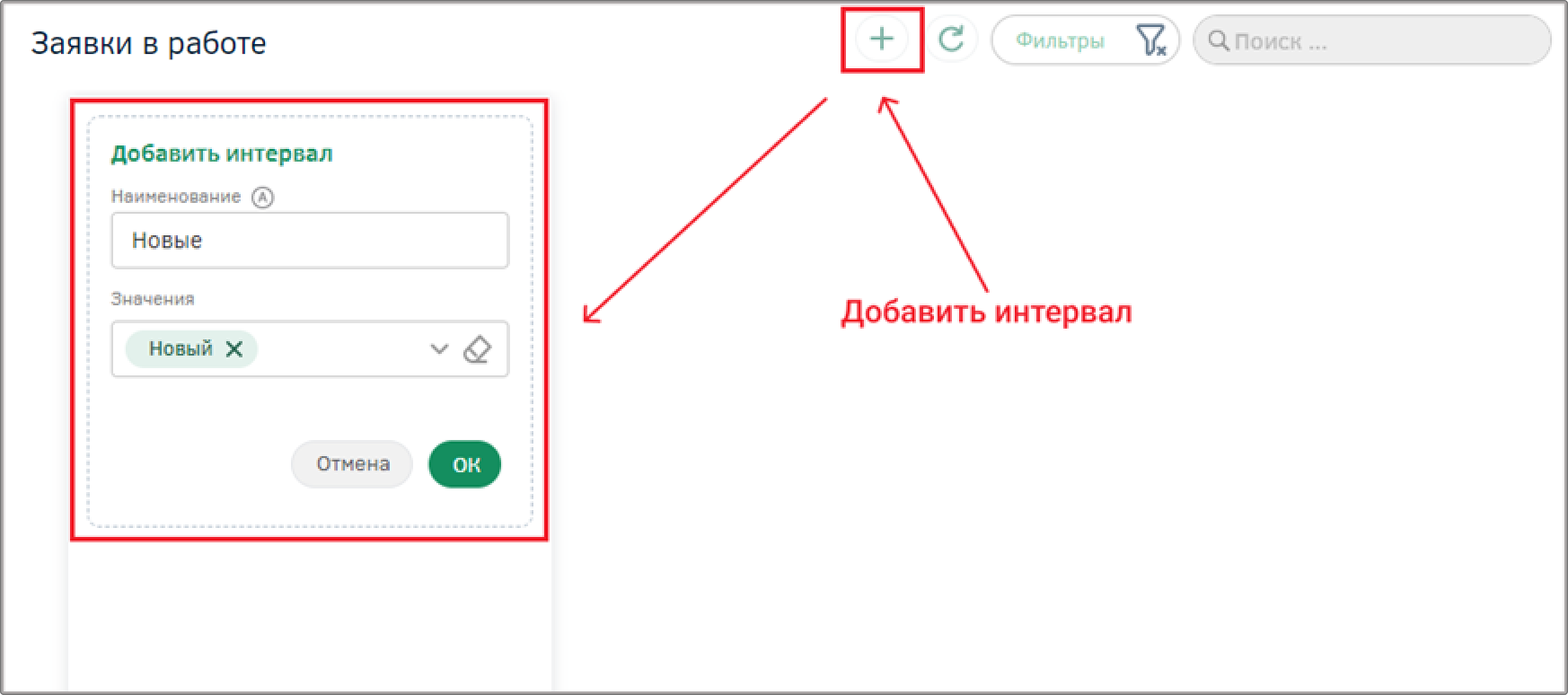
Аналогично добавьте состояния Утвержденные (Утверждено) и Архивные (Архив).
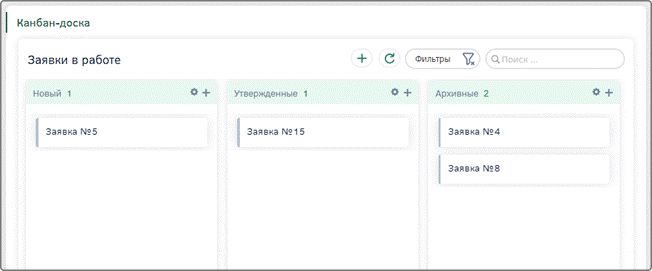
Сохраните настройки визуала дашборда с помощью кнопки «Ок» на панели элементов.
Настройка прав доступа не производится, так как пользователи по умолчанию имеют право на чтение объектов типа.